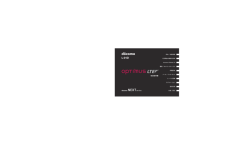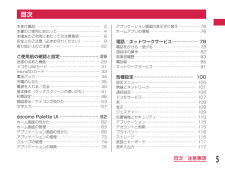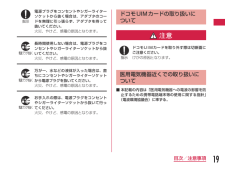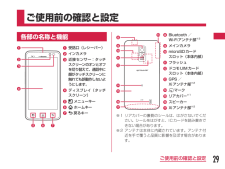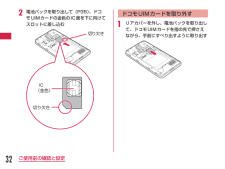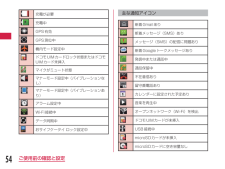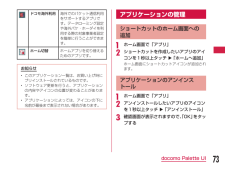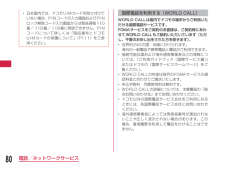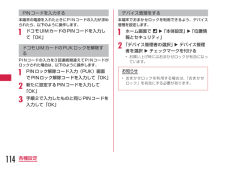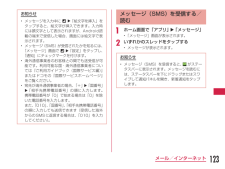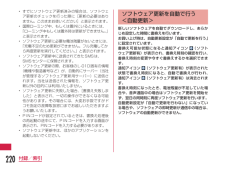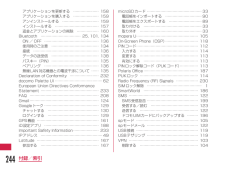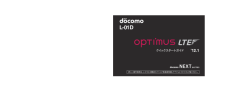5

1 / 251 ページ
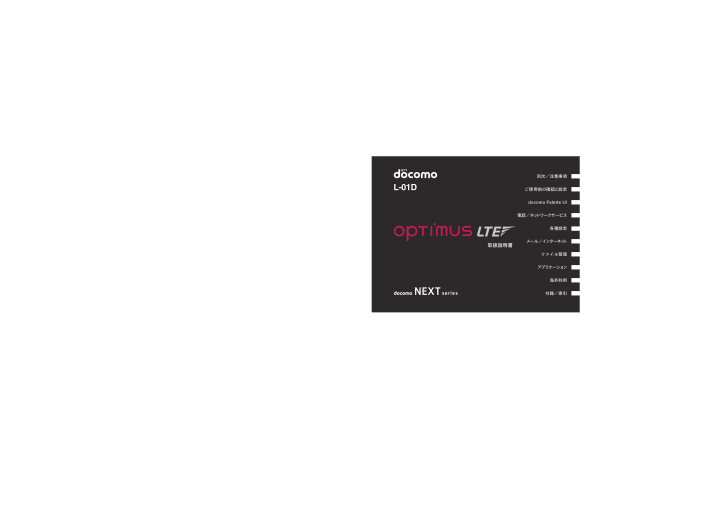
1 / 251 ページ
現在のページURL
総合お問い合わせ先〈ドコモ インフォメーションセンター 〉故障お問い合わせ先●番号をよくご確認の上、お間違いのないようにおかけください。●各種手続き、故障・アフターサービスについては、上記お問い合わせ先にご連絡いただくか、ドコモホームページにて お近くのドコモショップなどにお問い合わせください。 ドコモホームページ http://www.nttdocomo.co.jp/※一般電話などからはご利用 になれません。■ドコモの携帯電話からの場合(局番なしの) 113 (無料)受付時間 24時間(年中無休)※一般電話などからはご利用 になれません。■ドコモの携帯電話からの場合(局番なしの) 151 (無料)受付時間 午前9:00~午後8:00(年中無休)■一般電話などからの場合0120-800-000※一部のIP電話からは接続できない場合があります。■一般電話などからの場合0120-800-000※一部のIP電話からは接続できない場合があります。販売元 株式会社NTTドコモ製造元 LG Electronics Inc.環境保全のため、不要になった電池はNTT ドコモまたは代理店、リサイクル協力店などにお持ちください。Li-ion00'11.11 (1版)MBM63638101'11.11取扱説明書L-0 1DL-01D目次/注意事項ご使用前の確認と設定docomo Palette UIアプリケーション海外利用付録/索引ファイル管理メー ル / インター ネット各種設定電話/ネットワークサービス
参考になったと評価  5人が参考になったと評価しています。
5人が参考になったと評価しています。
このマニュアルの目次
-
1 .総合お問い合わせ先〈ドコモ インフォメーションセン...総合お問い合わせ先〈ドコモ インフォメーションセンター 〉故障お問い合わせ先●番号をよくご確認の上、お間違いのないようにおかけください。●各種手続き、故障・アフターサービスについては、上記お問い合わせ先にご連絡いただくか、ドコモホームページにて お近くのドコモショップなどにお問い合わせください。 ドコモホームページ http://www.nttdocomo.co.jp/※一般電話などからはご利用 になれません。■ドコモの携帯電話からの場合(局番なしの) 113 (無料)受付時間 24時間(年中無休)※一般電...
-
2 .はじめにL-01Dをお買い上げいただきまして誠にあ...はじめにL-01Dをお買い上げいただきまして誠にありがとうございます。ご使用の前やご利用中に、この取扱説明書をお読みいただき、正しくお使いください。本端末のご使用にあたって• 本端末は、LTE・W-CDMA・GSM/GPRS・無線LAN方式に対応しています。• 本端末は無線を使用しているため、トンネル・ 地下・建物の中などで電波の届かない所、屋外でも電波の弱い所、XiサービスエリアおよびFOMAサービスエリア外ではご使用になれません。また、高層ビル・マンションなどの高層階で見晴らしのよい場所であってもご使用...
-
3 .SIMロック解除本端末はSIMロック解除に対応して...SIMロック解除本端末はSIMロック解除に対応しています。SIMロックを解除すると他社のSIMカードを使用することができます。• SIMロック解除は、ドコモショップで受付をしております。• 別途SIMロック解除手数料がかかります。• 他社のSIMカードをご使用になる場合、LTE方式では、ご利用いただけません。また、ご利用になれるサービス、機能などが制限されます。当社では、一切の動作保証はいたしませんので、あらかじめご了承ください。• SIMロック解除に関する詳細については、ドコモのホームページをご確認くださ...
-
4 .本体付属品その他オプション品・関連機器について→P...本体付属品その他オプション品・関連機器について→P207L-01D本体(保証書、リアカバー L28を含む)クイックスタートガイドクイックスタートガイド電池パック L152目次/注意事項
-
5 .USB接続ケーブル L02ACアダプタ L03(保...USB接続ケーブル L02ACアダプタ L03(保証書付き)microSDHCカード(16GB)(試供品)(取扱説明書付き)3目次/注意事項
-
6 .本書のご使用にあたって• 本書の内容の一部、または...本書のご使用にあたって• 本書の内容の一部、または全部を無断転載することは、禁止されています。• 本書の内容に関しては、将来予告なしに変更することがあります。• 本書の本文中においては「L-01D」を「本端末」と表記させていただいております。あらかじめご了承ください。操作説明文について本書では、タッチスクリーンで表示されるアイコンや項目の選択操作を次のように表記して説明しています。表記 操作内容ホーム画面で「アプリ」ホーム画面に表示されている をタップする• ホーム画面のアイコンは、以下のように表記してお...
-
7 .目次本体付属品………………………………………………...目次本体付属品………………………………………………2本書のご使用にあたって………………………………4本端末のご利用にあたっての注意事項………………8安全上のご注意(必ずお守りください)…………… 9取り扱い上のご注意……………………………………22ご使用前の確認と設定………………………29各部の名称と機能………………………………………29ドコモUIMカード…………………………………… 31microSDカード……………………………………… 33電池パック………………………………………………34充電のしかた…...
-
8 .ユーザー補助…………………………………………117...ユーザー補助…………………………………………117外部接続………………………………………………118日付と時刻……………………………………………120端末情報………………………………………………120メール/インターネット…………………122spモードメール …………………………………… 122SMS………………………………………………… 122Gmail………………………………………………… 124緊急速報「エリアメール」………………………… 125ブラウザ………………………………………………126トーク...
-
9 .携帯電話機の比吸収率など…………………………229...携帯電話機の比吸収率など…………………………229Radio Frequency (RF) Signals ……………… 230Declaration ofConformity …………………… 232Important Safety Information ………………… 233輸出管理規制…………………………………………235知的財産権……………………………………………235索引……………………………………………………2387目次/注意事項
-
10 .本端末のご利用にあたっての注意事項• 本端末はiモ...本端末のご利用にあたっての注意事項• 本端末はiモードのサイト(番組)への接続やiアプリなどには対応しておりません。• 本端末は、データの同期やソフトウェア更新を行うための通信、サーバーとの接続を維持するための通信など一部自動的に通信を行う仕様となっています。また、アプリケーションのダウンロードや動画の視聴などデータ量の大きい通信を行うと、パケット通信料が高額になりますので、パケット定額サービスのご利用を強くおすすめします。• 公共モード(ドライブモード)には対応しておりません。• お客様の電話番号(自局番...
-
11 .• 画像や動画、音楽などのお客様データは、パソコン...• 画像や動画、音楽などのお客様データは、パソコンでのバックアップを行ってください。接続方法について、詳しくは「ファイル操作について」(P131)、もしくは「外部機器接続」(P138)をご参照ください。また、各種オンラインによるデータバックアップサービスのご利用をおすすめします。• ご利用の料金プランにより、テザリングご利用時のパケット通信料が異なります。パケット定額サービスでのご利用を強く推奨します。• テザリングのご利用には、spモードのご契約が必要となります。• Wi-Fiテザリングの初期設定では、外...
-
12 .■■次の絵表示の区分は、お守りいただく内容を説明し...■■次の絵表示の区分は、お守りいただく内容を説明しています。禁止(してはいけないこと)を示します。分解してはいけないことを示す記号です。濡れた手で扱ってはいけないことを示す記号です。水がかかる場所で使用したり、水に濡らしたりしてはいけないことを示す記号です。指示に基づく行為の強制(必ず実行していただくこと)を示します。電源プラグをコンセントから抜いていただくことを示す記号です。■■「安全上のご注意」は下記の7項目に分けて説明しています。本端末、電池パック、アダプタ、ドコモUIM カードの取り扱いについて(共...
-
13 .本端末、電池パック、アダプタ、ドコモUIMカードの...本端末、電池パック、アダプタ、ドコモUIMカードの取り扱いについて(共通)危険高温になる場所(火のそば、暖房器具のそば、こたつの中、直射日光の当たる場所、炎天下の車内など)で使用、保管、放置しないでください。火災、やけど、けがの原因となります。電子レンジなどの加熱調理機器や高圧容器に入れないでください。火災、やけど、けが、感電の原因となります。分解、改造をしないでください。火災、やけど、けが、感電の原因となります。水や飲料水、ペットの尿などで濡らさないでください。火災、やけど、けが、感電の原因となります。本...
-
14 .ガソリンスタンドなど引火性ガスが発生する場所に立ち...ガソリンスタンドなど引火性ガスが発生する場所に立ち入る場合は必ず事前に本端末の電源を切り、充電をしている場合は中止してください。ガスに引火する恐れがあります。ガソリンスタンド構内などでおサイフケータイをご使用になる際は必ず事前に電源を切った状態で使用してください(おサイフケータイ ロック設定を設定されている場合にはロックを解除した上で電源をお切りください)。使用中、充電中、保管時に、異臭、発熱、変色、変形など、いままでと異なるときは、直ちに次の作業を行ってください。• 電源プラグをコンセントやシガーライター...
-
15 .本端末の取り扱いについて警告ライトの発光部を人の目...本端末の取り扱いについて警告ライトの発光部を人の目に近づけて点灯発光させないでください。特に、乳幼児を撮影するときは、1m以上離れてください。視力障害の原因となります。また、目がくらんだり驚いたりしてけがなどの事故の原因となります。本端末内のドコモUIMカードスロットやmicroSDカードスロットに水などの液体や金属片、燃えやすいものなどの異物を入れないでください。火災、やけど、けが、感電の原因となります。自動車などの運転者に向けてライトを点灯しないでください。運転の妨げとなり、事故の原因となります。航空機...
-
16 .医用電気機器などを装着している場合は、医用電気機器...医用電気機器などを装着している場合は、医用電気機器メーカもしくは販売業者に、電波による影響についてご確認の上ご使用ください。医用電気機器などに悪影響を及ぼす原因となります。高精度な制御や微弱な信号を取り扱う電子機器の近くでは、本端末の電源を切ってください。電子機器が誤動作するなどの悪影響を及ぼす原因となります。※ ご注意いただきたい電子機器の例補聴器、植込み型心臓ペースメーカおよび植込み型除細動器、その他の医用電気機器、火災報知器、自動ドア、その他の自動制御機器など。植込み型心臓ペースメーカおよび植込み型除...
-
17 .誤ってディスプレイを破損し、液晶が漏れた場合には、...誤ってディスプレイを破損し、液晶が漏れた場合には、顔や手などの皮膚につけないでください。失明や皮膚に傷害を起こす原因となります。液晶が目や口に入った場合には、すぐにきれいな水で洗い流し、直ちに医師の診断を受けてください。また、皮膚や衣類に付着した場合は、すぐにアルコールなどで拭き取り、石鹸で水洗いしてください。自動車内で使用する場合、自動車メーカもしくは販売業者に、電波による影響についてご確認の上ご使用ください。車種によっては、まれに車載電子機器に悪影響を及ぼす原因となりますので、その場合は直ちに使用を中止...
-
18 .電池パックを本端末に取り付けるときは、電池パックの...電池パックを本端末に取り付けるときは、電池パックの向きを確かめ、うまく取り付けできない場合は、無理に取り付けないでください。電池パックの発火、破裂、発熱、漏液の原因となります。火の中に投下しないでください。電池パックの発火、破裂、発熱、漏液の原因となります。釘を刺したり、ハンマーで叩いたり、踏みつけたりしないでください。電池パックの発火、破裂、発熱、漏液の原因となります。電池パック内部の液体などが目の中に入ったときは、こすらず、すぐにきれいな水で洗った後、直ちに医師の診療を受けてください。失明の原因となりま...
-
19 .注意一般のゴミと一緒に捨てないでください。発火、環...注意一般のゴミと一緒に捨てないでください。発火、環境破壊の原因となります。不要となった電池パックは、端子にテープなどを貼り、絶縁してからドコモショップなど窓口にお持ちいただくか、回収を行っている市町村の指示に従ってください。濡れた電池パックを使用したり充電したりしないでください。電池パックの発火、破裂、発熱、漏液の原因となります。電池パック内部の液体などが漏れた場合は、顔や手などの皮膚につけないでください。失明や皮膚に傷害を起こす原因となります。液体などが目や口に入った場合や、皮膚や衣類に付着した場合は、す...
-
20 .コンセントやシガーライターソケットにつないだ状態で...コンセントやシガーライターソケットにつないだ状態で充電端子をショートさせないでください。また、充電端子に手や指など、身体の一部を触れさせないでください。火災、やけど、感電の原因となります。アダプタのコードの上に重いものをのせないでください。火災、やけど、感電の原因となります。コンセントにACアダプタを抜き差しするときは、金属製ストラップなどの金属類を接触させないでください。火災、やけど、感電の原因となります。濡れた手でアダプタのコード、コンセントに触れないでください。火災、やけど、感電の原因となります。指定...
-
21 .電源プラグをコンセントやシガーライターソケットから...電源プラグをコンセントやシガーライターソケットから抜く場合は、アダプタのコードを無理に引っ張らず、アダプタを持って抜いてください。火災、やけど、感電の原因となります。長時間使用しない場合は、電源プラグをコンセントやシガーライターソケットから抜いてください。火災、やけど、感電の原因となります。万が一、水などの液体が入った場合は、直ちにコンセントやシガーライターソケットから電源プラグを抜いてください。火災、やけど、感電の原因となります。お手入れの際は、電源プラグをコンセントやシガーライターソケットから抜いて行っ...
-
22 .警告医療機関の屋内では次のことを守って使用してくだ...警告医療機関の屋内では次のことを守って使用してください。• 手術室、集中治療室(ICU)、冠状動脈疾患監視病室(CCU)には本端末を持ち込まないでください。• 病棟内では、本端末の電源を切ってください。• ロビーなどであっても付近に医用電気機器がある場合は、本端末の電源を切ってください。• 医療機関が個々に使用禁止、持ち込み禁止などの場所を定めている場合は、その医療機関の指示に従ってください。満員電車の中など混雑した場所では、付近に植込み型心臓ペースメーカおよび植込み型除細動器を装着している方がいる可能性が...
-
23 .材質一覧使用箇所材質表面処理外装 ケースディスプレ...材質一覧使用箇所材質表面処理外装 ケースディスプレイ強化ガラス-フロントカバーPC樹脂 NCVMリアカバーPC樹脂 SFコーティング電源キー PC+TPU 樹脂UVコーティング音量キー PC+TPU 樹脂UVコーティングカメラ部 強化ガラスBK背面印刷フラッシュ部PC樹脂 シルク印刷カメラ装飾部AL ダイヤモンドカットアルミパネルmicroUSB接続端子カバーPC+TPU 樹脂UVコーティング電池収納面 ダイカスト(Mg)ウレタン塗装 処理使用箇所材質表面処理充電端子コネクタ (本体電池収納部)チタン+銅-...
-
24 .取り扱い上のご注意共通のお願い■■水をかけないでく...取り扱い上のご注意共通のお願い■■水をかけないでください。本端末、電池パック、アダプタ、ドコモUIMカードは防水性能を有しておりません。風呂場などの湿気の多い場所でのご使用や、雨などがかかることはおやめください。また身に付けている場合、汗による湿気により内部が腐食し故障の原因となります。調査の結果、これらの水濡れによる故障と判明した場合、保証対象外となり修理できないことがありますので、あらかじめご了承ください。なお、保証対象外ですので修理を実施できる場合でも有料修理となります。■■お手入れは乾いた柔らかい布...
-
25 .本端末についてのお願い■■タッチスクリーンの表面を...本端末についてのお願い■■タッチスクリーンの表面を強く押したり、爪やボールペン、ピンなど先の尖ったもので操作したりしないでください。タッチスクリーンが破損する原因となります。■■極端な高温、低温は避けてください。温度は5℃~ 35℃、湿度は45% ~ 85%の範囲でご使用ください。■■一般の電話機やテレビ・ラジオなどをお使いになっている近くで使用すると、悪影響を及ぼす原因となりますので、なるべく離れた場所でご使用ください。■■お客様ご自身で本端末に登録された情報内容は、別にメモを取るなどして保管してくださる...
-
26 .電池パックについてのお願い■■電池パックは消耗品で...電池パックについてのお願い■■電池パックは消耗品です。使用状態などによって異なりますが、十分に充電しても使用時間が極端に短くなったときは電池パックの交換時期です。指定の新しい電池パックをお買い求めください。■■充電は、適正な周囲温度(5℃~ 35℃)の場所で行ってください。■■電池パックの使用時間は、使用環境や電池パックの劣化度により異なります。■■電池パックの使用条件により、寿命が近づくにつれて電池パックが膨れる場合がありますが問題ありません。■■電池パックを保管される場合は、次の点にご注意ください。• ...
-
27 .ドコモUIMカードについてのお願い■■ドコモUIM...ドコモUIMカードについてのお願い■■ドコモUIMカードの取り付け/取り外しには、必要以上に力を入れないでください。■■他のICカードリーダー/ライターなどにドコモUIMカードを挿入して使用した結果として故障した場合は、お客様の責任となりますので、ご注意ください。■■IC部分はいつもきれいな状態でご使用ください。■■お手入れは、乾いた柔らかい布(めがね拭きなど)で拭いてください。■■お客様ご自身で、ドコモUIMカードに登録された情報内容は、別にメモを取るなどして保管してくださるようお願いします。万が一登録さ...
-
28 .■■周波数帯について本端末のBluetooth機能...■■周波数帯について本端末のBluetooth機能/無線LAN機能が使用する周波数帯は、端末本体の電池パック挿入部に記載されています。ラベルの見かたは次のとおりです。2.4FH1/DS4/OF42.4 :2400MHz帯を使用する無線設備を表します。FH/DS/OF :変調方式がFH-SS、DS-SS、OFDMであることを示します。1 :想定される与干渉距離が10m以下であることを示します。4 :想定される与干渉距離が40m以下であることを示します。:2400MHz ~ 2483.5MHzの全帯域を使用し、...
-
29 .無線LAN(WLAN)についてのお願い無線LAN(...無線LAN(WLAN)についてのお願い無線LAN(WLAN)は、電波を利用して情報のやり取りを行うため、電波の届く範囲であれば自由にLAN接続できる利点があります。その反面、セキュリティの設定を行っていないときは、悪意ある第三者に通信内容を盗み見られたり、不正に侵入されてしまう可能性があります。お客様の判断と責任において、セキュリティの設定を行い、使用することを推奨します。■■無線LANについて電気製品・AV・OA機器などの磁気を帯びているところや電磁波が発生しているところで使用しないでください。-磁気や電...
-
30 .FeliCaリーダー/ライターに■ついて■■本端末...FeliCaリーダー/ライターに■ついて■■本端末のFeliCaリーダー/ライター機能は、無線局の免許を要しない微弱電波を使用しています。■■使用周波数は13.56MHz帯です。周囲で他のリーダー/ライターをご使用の場合、十分に離してお使いください。また、他の同一周波数帯を使用の無線局が近くにないことを確認してお使いください。注意■■改造された本端末は絶対に使用しないでください。改造した機器を使用した場合は電波法に抵触します。 本端末は、電波法に基づく特定無線設備の技術基準適合証明などを受けており、その証と...
-
31 .ご使用前の確認と設定各部の名称と機能bacedf ...ご使用前の確認と設定各部の名称と機能bacedf ga 受話口(レシーバー)b インカメラc 近接センサー:タッチスクリーンのオンとオフを切り替えて、通話中に顔がタッチスクリーンに触れても誤動作しないようにします。d ディスプレイ(タッチスクリーン)e ■メニューキーf ■ホームキーg ■戻るキーjopkl ihmnqL-01Dh Bluetooth /■Wi-Fiアンテナ部※2i メインカメラj microSDカード■スロット(本体内部)k フラッシュl ドコモUIMカード■スロット(本体内部)m ...
-
32 .r t uwvxsr イヤホンマイク端子s 上部マ...r t uwvxsr イヤホンマイク端子s 上部マイクt microUSB接続端子u 電源キー/ 画面ロックキーv ワンセグアンテナw 音量キーx 下部マイクお知らせ• 各センサー部分にシールなどを貼らないでください。本端末前面には、キーが3つ配置されています。それぞれのキーの役割は次のとおりです。メニューキーこのキーをタップすると、現在の画面またはアプリケーションで実行できるオプションメニューが表示されます。ホームキー• このキーをタップすると、どのアプリケーションを使用中でも、どの画面が表示されていても...
-
33 .ドコモUIMカードドコモUIMカードとは、お客様の...ドコモUIMカードドコモUIMカードとは、お客様の情報が記録されているICカードです。ドコモUIMカードが本端末に取り付けられていないと、一部の機能は利用することができません。ドコモUIMカードを挿入または取り出す前には、必ず本端末の電源を切り、ACアダプタケーブルも取り外してください。本端末では、ドコモUIMカードのみご利用できます。ドコモminiUIMカード、FOMAカードをお持ちの場合には、ドコモショップ窓口にてお取り替えください。ドコモUIMカードの暗証番号についてドコモUIMカードには、PINコー...
-
34 .b 電池パックを取り出して(P35)、ドコモUIM...b 電池パックを取り出して(P35)、ドコモUIMカードの金色のIC面を下に向けてスロットに差し込むIC(金色)切り欠き切り欠きドコモUIMカードを取り外すa リアカバーを外し、電池パックを取り出して、ドコモUIMカードを指の先で押さえながら、手前にすべり出すように取り出す32ご使用前の確認と設定
-
35 .microSDカードmicroSDカードは、互換性...microSDカードmicroSDカードは、互換性のある他の機器でも使用できます。• microSDカードを取り付けていない場合、カメラ機能、音楽・動画の再生やダウンロードをご利用になれません。• 本端末では市販の2GBまでのmicroSDカード、32GBまでのmicroSDHCカードに対応しています(2012年1月現在)。• 対応のmicroSDカードは各microSDカードメーカへお問い合わせください。microSDカードを取り付けるa リアカバーを取り外す(P31)b microSDカードの金属端子面...
-
36 .電池パック電池パックを取り付けるa リアカバーを取...電池パック電池パックを取り付けるa リアカバーを取り外す(P31)b 電池パックは、CEマークがある面を上にして本端末と電池パックのツメを合わせるように矢印(a)の方向へ挿入するツメac リアカバーの向きを確認して、本体に合わせるように装着し(b)、部分をしっかりと押して閉じる(c)• 本端末とすきまがないことを確認してください。cb34ご使用前の確認と設定
-
37 .電池パックを 取り外すa リアカバーを取り外す(P...電池パックを 取り外すa リアカバーを取り外す(P31)b 本端末のくぼみに爪を入れ電池パックを矢印(a)の方向に押しながら矢印(b)の方向に持ち上げて取り外すbくぼみaお知らせ• 電池パックの取り付け/取り外しは、本端末の電源を切ってから行ってください。充電のしかた電池パックの寿命について• 電池パックは消耗品です。充電を繰り返すごとに1回で使える時間が次第に短くなります。• 1回で使える時間がお買い上げ時に比べて半分程度になったら、電池パックの寿命が近づいていますので、早めに交換することをおすすめします...
-
38 .• ACアダプタのプラグ形状はAC100V用(国内...• ACアダプタのプラグ形状はAC100V用(国内仕様)です。AC100Vから240V対応のアダプタを海外で使用する場合は、渡航先に適合した変換プラグアダプタが必要です。なお、海外旅行用の変圧器を使用しての充電は行わないでください。• コネクタを抜き差しする際は、無理な力がかからないようにゆっくり確実に行ってください。• 電池パックが空の状態で充電を開始すると、しばらくの間本端末の電源が入らない場合があります。• 充電が完了したら、必ず電源コードを抜いてください。• FOMA充電microUSB変換アダプタ...
-
39 .AC アダプタで充電する付属のACアダプタ L03...AC アダプタで充電する付属のACアダプタ L03を使って充電する方法を説明します。microUSB接続端子カバーACアダプタ L03AC100Vコン セントへmicroUSBコネクタ(USBマークを上)USBコネクタ(USBマークを上)a 付属のUSB接続ケーブル L02のUSBコネクタをACアダプタ L03のUSB接続端子に差し込むb 本端末のmicroUSB接続端子カバーを開くc USB接続ケーブル L02のmicroUSBコネクタを本端末のmicroUSB接続端子に差し込む• USB接続ケーブル L
-
40 .卓上ホルダで充電する別売の卓上ホルダ L12を使う...卓上ホルダで充電する別売の卓上ホルダ L12を使うと、本端末を取り付けて充電できるだけでなく、電池パック L15を取り付けて充電することもできます。充電中に本端末のディスプレイをドラッグすると、卓上時計やカレンダーを表示させたり、ギャラリーに保存されている画像でスライドショーを利用することができます。microUSB接続端子USB接続ケーブル L02ACアダプタ L03電池パック用挿入口電池パック L15(充電端子を合わせて差し込む)AC100VコンセントへmicroUSBコネクタ(USBマークを上)USB...
-
41 .f 充電が終わったら、卓上ホルダ L12を押さえな...f 充電が終わったら、卓上ホルダ L12を押さえながら、本端末を取り付けた逆の手順で取り外すg ACアダプタ L03のプラグを電源コンセントから取り外す■■電池パックのみを取り付けて充電する卓上ホルダ L12の上面に、電池パック用挿入口があり、ここに電池パックを入れて充電することができます。充電中は充電ランプが赤く点灯します。充電が完了すると充電ランプが緑に変わります。■■電池パックと本端末を同時に取り付けて充電する本端末から先に充電が始まります。本端末充電中は充電ランプは消灯します。本端末の充電が完了する...
-
42 .電源を入れる/切る電源を入れるa 電源キーを1秒以...電源を入れる/切る電源を入れるa 電源キーを1秒以上押し続けるb をタップして画面ロックを解除するお知らせ• 「ロック中」画面は、電源を入れたとき、またはバックライトを点灯にしたときに表示されます。• 画面ロック解除パターンにより画面ロックを設定している場合は、電源を入れると画面ロック解除パターン入力画面が表示されます。• PINまたはパスワードによる画面ロックを設定している場合は、電源を入れると「ロック中」画面が表示されます。操作2で画面ロックを解除したあと、PINコードまたはパスワードを入力して、「OK...
-
43 .バックライトを点灯する本端末では、誤動作の防止と省...バックライトを点灯する本端末では、誤動作の防止と省電力のため、一定時間が経過すると、バックライトが消灯されます。その状態でバックライトを点灯にして画面ロックを解除すると、バックライトが消灯される前の画面が表示されます。a 電源キーを押す• 「ロック中」画面が表示されます。なお、バックライトが消灯の状態でも、着信時やアラーム鳴動時など自動的に点灯することがあります。お知らせ• バックライト点灯中に電源キーを押すと、画面がロックされます。• バックライトが消灯されるまでの時間は設定できます。詳しくは「表示」(P...
-
44 .タッチスクリーンの操作タッチスクリーンでは以下の操...タッチスクリーンの操作タッチスクリーンでは以下の操作ができます。• タップ:画面に軽く触れる• ダブルタップ:画面に2度続けて軽く触れる• 1秒以上タッチ:画面に長く触れる• スワイプ:画面を軽くなぞる• ドラッグ:画面をタッチしたままなぞって指を離す• ピンチアウト:2本の指で画面をタッチし、タッチしたまま指の間を広げる• ピンチイン:2本の指を開いて画面をタッチし、タッチしたままつまむように指を近づける項目を開くa 項目をタップするチェックマークを付ける/外すa チェックボックスがある項目をタップする•...
-
45 .表示を拡大/縮小する使用するアプリケーションによっ...表示を拡大/縮小する使用するアプリケーションによっては、画面の文字が小さくて見にくいとき、表示を拡大することができます。また、拡大した状態から全体表示とするため縮小することもできます。ピンチアウトすると指の動きに合わせて画面が拡大表示されます。• ピンチインすると指の動きに合わせて画面が縮小表示されます。• ホーム画面でピンチインすると、ホーム画面一覧が表示され、ホーム画面の設定ができます。お知らせ• 画面をドラッグすると が表示される場合があります。このズームコントロールアイコンをタップすることで画面表...
-
46 .モーションジェスチャーの使いかた本体の動作でさまざ...モーションジェスチャーの使いかた本体の動作でさまざまな機能が簡単に操作できます。• モーションジェスチャーを使用するには、ホーム画面で u「本体設定」 u「ジェスチャー」で各項目にチェックマークを付けてください。アラームでモーションジェスチャーを使用する■■アラームを停止するa アラーム動作中に、本端末を裏返す• アラームが停止します。着信時にモーションジェスチャーを使用する■■着信音を消音にするa 電話がかかってきたら、本端末を裏返す• 着信音が聞こえなくなります。44ご使用前の確認と設定
-
47 .ギャラリーでモーションジェスチャーを使用する■■前...ギャラリーでモーションジェスチャーを使用する■■前/次の画像を表示するa ギャラリーのイメージ表示中に、本端末の左サイドまたは右サイドをタップする• 左または右のイメージが表示されます。画面の表示方向を変更する本端末を横向き/縦向きにすると、自動的に横画面表示/縦画面表示に切り替わります。お知らせ• 表示方向が自動的に切り替わらないアプリケーションもあります。• ホーム画面で u「本体設定」 u「表示」をタップし、「表示設定」画面で「縦横表示の自動回転」のチェックマークを外すと、本端末を横向き/縦向きにし...
-
48 .初期設定初めて電源を入れたときの設定本端末の電源を...初期設定初めて電源を入れたときの設定本端末の電源を初めて入れたときは、本端末で使用する言語や日時の設定が必要です。一度設定を行うと、次回以降、設定する必要はありません。また、ここでの設定は、後から変更できます。• ネットワークとの接続や設定の省略などによっては手順が異なります。ここではdocomo Palette UIの場合を説明しています。a 電源キーを1秒以上押し続けるb をタップして画面ロックを解除するc 「あなたのL-01Dです。ガイドに沿って設定をはじめましょう」の画面で「続ける」をタップd 「言...
-
49 .お知らせ• オンラインサービスの設定は、データ接続...お知らせ• オンラインサービスの設定は、データ接続可能な状態であること(LTE / 3G / GPRS)が必要です。データ接続を可能とする方法については「無線とネットワーク」(P101)をご参照ください。Wi-Fiを設定する本端末は、Wi-Fiネットワークや公衆無線LANサービスのアクセスポイントに接続してインターネットなどを利用できます。接続するには、アクセスポイントの接続情報を設定する必要があります。■■Bluetooth機能との電波干渉について• 本端末の無線LAN対応機器とBluetooth機能とは...
-
50 .Wi-Fiネットワークに 接続するa ホーム画面で...Wi-Fiネットワークに 接続するa ホーム画面で u「本体設定」 u「無線とネットワーク」• 「無線とネットワーク設定」画面が表示されます。b 「Wi-Fi」にチェックマークを付けるc 「Wi-Fi設定」• 「Wi-Fi設定」画面が表示されます。d 接続するWi-Fiネットワーク名をタップする• セキュリティで保護されたWi-Fiネットワークに接続を試みると、そのWi-Fiネットワークのセキュリティキーの入力が求められます。「パスワード」ボックスにネットワークのパスワードを入力して「接続」をタップしてく...
-
51 .• Wi-Fi接続する場合、接続に必要となる情報は...• Wi-Fi接続する場合、接続に必要となる情報は、基本的にDHCPサーバーから自動的に取得されます。ただし、これらを個別に指定することもできます。• Wi-FiのMACアドレス、IPアドレスは、ホーム画面で u「本体設定」 u「無線とネットワーク 」 u「Wi-Fi設定」をタップし、 u「詳細設定」をタップして確認できます。固定IPアドレスを指定してWi-Fiネットワークに接続するa ホーム画面で u「本体設定」 u「無線とネットワーク」 u「Wi-Fi設定」• 「Wi-Fi設定」画面が表示されます...
-
52 .Wi-Fiネットワークを 追加するa ホーム画面で...Wi-Fiネットワークを 追加するa ホーム画面で u「本体設定」 u「無線とネットワーク」 u「Wi-Fi設定」• 「Wi-Fi設定」画面が表示されます。b 「Wi-Fi」にチェックマークを付けるc 「Wi-Fiネットワークの追加」• 「Wi-Fiネットワークの追加」メニューが表示されます。d 「ネットワークSSID」ボックスにネットワークSSIDを入力するe 「セキュリティ」• 「セキュリティ」メニューが表示されます。「なし」「WEP」「WPA/WPA2 PSK」「802.1x EAP」の4種類から適...
-
53 .Wi-Fiをスリープに設定するWi-Fiをスリープ...Wi-Fiをスリープに設定するWi-Fiをスリープにして本端末をデータ通信に切り替えるタイミングを指定します。a ホーム画面で u「本体設定」 u「無線とネットワーク」 u「Wi-Fi設定」• 「Wi-Fi設定」画面が表示されます。b u「詳細設定」c 「Wi-Fiのスリープ設定」• 「Wi-Fiのスリープ設定」メニューが表示されます。「画面がOFFになったとき」「電源接続時はスリープにしない」「スリープにしない」の3種類から選択します。オンラインサービスアカウントを設定するGoogleなどのオンラインサ...
-
54 .お知らせ• 「バックグラウンドデータ」にチェックマ...お知らせ• 「バックグラウンドデータ」にチェックマークを付けると、本端末にインストールされているすべてのアプリケーションが自動的にデータ通信を行います。また、「自動同期」にチェックマークを付けると、アプリケーションが自動的にデータの同期を行います。これらの動作に伴い、パケット通信料がかかる場合があります。また、チェックマークを外している場合と比較すると電池が消耗します。オンラインサービスのデータを手動で同期するa ホーム画面で u「本体設定」 u「アカウントと同期」• 「アカウントと同期の設定」画面が表示...
-
55 .画面表示/アイコンの見かたステータスバーステータス...画面表示/アイコンの見かたステータスバーステータスバーは画面上部に表示されます。ステータスバーには本端末のステータスと通知情報が表示されます。ステータスバーの左側に通知アイコンが表示され、右側に本体のステータスアイコンが表示されます。ステータスバー主なステータスアイコン電波レベル圏外Bluetooth機能ONBluetoothデバイスに接続中国際ローミング中GPRS使用可能3G使用可能LTE使用可能FOMAハイスピード/HSDPAネットワーク使用可能GPRSによる通信中3Gによる通信中LTEによる通信中FO...
-
56 .充電が必要充電中GPS有効GPS測位中機内モード設...充電が必要充電中GPS有効GPS測位中機内モード設定中ドコモUIMカードロック状態またはドコモUIMカード未挿入マイクがミュート状態マナーモード設定中(バイブレーションなし)マナーモード設定中(バイブレーションあり)アラーム設定中Wi-Fi接続中データ同期中おサイフケータイ ロック設定中主な通知アイコン新着Gmailあり新着メッセージ(SMS)ありメッセージ(SMS)の配信に問題あり新着Googleトークメッセージあり発信中または通話中通話保留中不在着信あり留守番電話ありカレンダーに設定された予定あり音楽を...
-
57 .データアップロード中データダウンロード中/ データ...データアップロード中データダウンロード中/ データダウンロード完了ログインまたは同期に問題ありインストール済みアプリケーションのアップデートありワンセグ視聴中その他の通知ありVPN接続中/ VPN未接続USBデバッグモード接続中USBテザリング使用可能Wi-Fiテザリング使用可能通知パネル通知アイコンは通知パネルに表示されます。メッセージ、リマインダー、予定の通知などの通知を通知パネルから直接開くことができます。通知パネルを開くa ステータスバーを下にドラッグまたはスワイプする• 通知パネルが表示されます。...
-
58 .a マナーモードマナーモードにする/しないを切り替...a マナーモードマナーモードにする/しないを切り替えます。1秒以上タッチすると、「音の設定」画面が表示されます。b Wi-Fi機能Wi-Fi機能のON / OFFを切り替えます。1秒以上タッチすると、「Wi-Fi設定」画面が表示されます。c Bluetooth機能Bluetooth機能のON/OFFを切り替えます。1秒以上タッチすると、「Bluetooth設定」画面が表示されます。d GPS機能GPS機能の有効/無効を切り替えます。1秒以上タッチすると、「位置情報とセキュリティの設定」画面が表示されます。e...
-
59 .文字入力本端末では、タッチスクリーンに表示されるソ...文字入力本端末では、タッチスクリーンに表示されるソフトウェアキーボードで文字を入力することができます。ソフトウェアキーボードでの文字入力画面上のテキストボックスをタップすると、タッチスクリーンにソフトウェアキーボードが表示されます。本端末では、テンキーとフルキーの2種類のソフトウェアキーボードを切り替えて使用できます。キーアイコンをタップすると、文字種の変更など、入力操作の切り替えができます。■■テンキーソフトウェアキーボード日本語を「かな入力」で入力する場合に使用します。abcdefgh■■フルキーソフト...
-
60 .f 右カーソルキー右へカーソルを移動します。1秒以...f 右カーソルキー右へカーソルを移動します。1秒以上タッチすることで連続移動します。変換時は変換範囲を広げます。また、未確定文字列があり、かつカーソルが右端にある状態でタップすると、予測変換の対象文字数を増やします。g スペース/変換キースペースを入力します。変換時は連文節変換を行います。h 実行キー/エンターキー入力文字/変換文字を確定します。すでに入力文字/変換文字が確定されている場合には、入力したテキストボックスの機能を実行します。i シフトキー大文字キーと小文字キーを切り替えます。1回タップ:文頭だ...
-
61 .文字種を切り替える文字入力画面で をタップするた...文字種を切り替える文字入力画面で をタップするたびに、「ひらがな漢字 」 u「半角英字」 u「半角数字」の順に文字種が切り替わります。また、「キーボード設定(共通)」で「音声入力」にチェックマークを付けると、声で入力することもできます。を1秒以上タッチすると「iWnn IMEメニュー」が表示され、「入力モード切替」をタップすると入力モードを切り替えることができます。お知らせ• 文字入力画面によっては、特定の文字種のみに限定されたり、選択できる文字種が制限される場合があります。記号/顔文字を入力する文字入力...
-
62 .キーボード設定(テンキー)フリック入力チェックマー...キーボード設定(テンキー)フリック入力チェックマークを付けると、テンキーソフトウェアキーボードでの入力方法がフリック入力になります。チェックマークを外すとトグル入力になります。フリック感度「フリック入力」にチェックマークが付いている場合、タップすると「フリック感度(低⇔高)」メニューが表示され、スライドバーにより感度の設定を行えます。トグル入力「フリック入力」にチェックマークが付いている場合、チェックマークを付けるとフリック入力と同時にトグル入力が可能になります。自動カーソル移動自動カーソル移動の速度を指定...
-
63 .辞書日本語ユーザー辞書タップすると「日本語ユーザー...辞書日本語ユーザー辞書タップすると「日本語ユーザー辞書 単語一覧」画面が表示されます。 をタップすると、単語の登録、編集、削除、日本語ユーザー辞書の全消去を行うことができます。英語ユーザー辞書タップすると「英語ユーザー辞書 単語一覧」画面が表示されます。 をタップすると、単語の登録、編集、削除、英語ユーザー辞書の全消去を行うことができます。学習辞書リセット学習辞書の内容をすべて消去します。IMEについてiWnn IMEiWnn IMEバージョン情報などが表示されています。61ご使用前の確認と設定
-
64 .docomo Palette UIdocomo P...docomo Palette UIdocomo Palette UIは、ウェブへのアクセスやアプリケーションなど、やりたいことがスピーディーに見つかり操作できる、使いやすさに配慮したホームアプリです。ホーム画面の見かたホーム画面ではアプリケーションのショートカットやウィジェットを追加/移動したり、壁紙を変えるなどカスタマイズできます。ホーム画面には、ショートカットやウィジェットを追加するための画面が最大12画面用意されています。ウィジェットブラウザ起動マチキャラ※sp モードメール起動アプリケーションのショ...
-
65 .ホーム画面の管理ホーム画面に追加できるものホーム画...ホーム画面の管理ホーム画面に追加できるものホーム画面を自分好みにカスタマイズできます。a ホーム画面を1秒以上タッチする• 「ホーム画面に追加」一覧画面が表示されます。ショート■カットショートカットを作成できます。ウィジェットウィジェットを配置できますフォルダフォルダを作成できます。きせかえアイコンの背景やデザインを選択できます。壁紙 ホーム画面の壁紙を選びます。グループグループから選びます。b 追加/設定する項目をタップする。• ホーム画面に追加/設定されます。ショートカットなどの移動a ホーム画面で、移...
-
66 .アプリケーションやウィジェットのアンインストールa...アプリケーションやウィジェットのアンインストールa ホーム画面で「アプリ」b 削除するアプリケーションを1秒以上タッチu「アンインストール」c 「OK」• アプリケーションが削除されます。お知らせ• お買い上げ時に用意されているアプリケーションについては、アンインストールできません。フォルダ名の変更a ホーム画面で名前を変更するフォルダをタップする• フォルダのウィンドウが開きます。b タイトルバーを1秒以上タッチする• 「名称変更」メニューが表示されます。c フォルダ名を入力して「OK」• フォルダの名前...
-
67 .壁紙の変更a ホーム画面を1秒以上タッチするb 「...壁紙の変更a ホーム画面を1秒以上タッチするb 「壁紙」 c 「ギャラリー」/「ライブ壁紙」/「壁紙ギャラリー」• 「ギャラリー」をタップした場合は、壁紙として使用する画像をタップして選択してください。続けて、画面に表示された枠をドラッグすることで壁紙として使用する部分を選択し、「保存」をタップしてください。• 「ライブ壁紙」をタップした場合は、ライブ壁紙の一覧が表示されます。いずれかのライブ壁紙をタップして選択した後、「壁紙に設定」をタップしてください。壁紙の種類によっては、「設定...」をタップすると、...
-
68 .ホーム画面の削除a ホーム画面で u「ホーム画面...ホーム画面の削除a ホーム画面で u「ホーム画面一覧」をタップする• 「ホーム画面一覧」画面が表示されます。b サムネイルを1秒以上タッチ uそのまま にドラッグして指を離すお知らせ• 操作2でふきだしの中に表示された「削除」をタップしても削除することができます。アプリケーション画面の 見かたa ホーム画面で「アプリ」グループごとにアプリケーションがアイコンで一覧表示されます。グループ名アプリケーションアプリケーションの数66docomo Palette UI
-
69 .アプリケーション 一覧一部のアプリケーションの使用...アプリケーション 一覧一部のアプリケーションの使用には、別途お申し込み(有料)が必要となるものがございます。ドコモサービスdメニュー iモードで利用できたコンテンツをはじめ、スマートフォンならではの楽しく便利なコンテンツを簡単に探せる「dメニュー」へのショートカットアプリです。dマーケットdマーケットを起動するアプリです。dマーケットでは、音楽や動画、書籍などのコンテンツを購入することができます。また、Androidマーケット上の アプリを紹介しています。iチャネルiチャネルを利用するためのアプリです。マチ...
-
70 .声の宅配便「声の宅配便」をスマートフォンでも簡単・...声の宅配便「声の宅配便」をスマートフォンでも簡単・便利に利用するためのアプリです。声のメッセージを簡単な操作で録音・再生することができます。(P90)spモードメールドコモのメールアドレス(@docomo.ne.jp)を利用して、メールの送受信ができます。絵文字、デコメール®の使用が可能で、自動受信にも対応しています。(P122)GmailGoogle アカウントのメールの送受信ができます。 (P124)エリアメール緊急速報「エリアメール」の受信と、受信したエリアメールの確認ができるアプリです。(P125)...
-
71 .マーケットAndroid マーケットを利用して、便...マーケットAndroid マーケットを利用して、便利なアプリケーションや楽しいゲームに直接アクセスして、本端末にダウンロード、インストールすることができます。 (P156)取扱説明書本端末の取扱説明書です。説明から使いたい機能を直接起動することもできます。エンターテイメントHulu 人気ハリウッド映画や海外ドラマが定額で楽しめるアプリです。Qik Videoソーシャルビデオシェアリング/ビデオチャット/ビデオメール/ビデオアーカイブなどの統合的なビデオコミュニケーションを、ひとつのアプリで簡単に楽しめるサー...
-
72 .ジークラウドNHN Japan提供のクラウド環境で...ジークラウドNHN Japan提供のクラウド環境でゲームを楽しむためのアプリです。SF IV HD TrailerSTREET FIGHTER IVHDのダウンロードアプリです。BOOKストア マイ本棚dマーケットBOOKストアで購入した電子書籍を閲覧するためのアプリです。BOOKストア 2Dfacto本格的な文芸書、人気のコミック、話題のビジネス書など、数多くのジャンルの電子書籍を購入して閲覧できる電子書籍ストアです。Twonky Special端末と家電をつなげるアプリです。端末内やインターネット上の動...
-
73 .ご当地ガイド日本全国のおすすめスポットの写真や情報...ご当地ガイド日本全国のおすすめスポットの写真や情報・各地のグルメ情報などを紹介し、街歩きをトータルにサポートします。マップ現在地の表示、別の場所の検索、および経路の検索ができます。(P160)ナビ音声ガイダンスで目的地までの経路の案内ができます。(P168)プレイス現在地の近くのレストランや、カフェ、居酒屋、観光スポット、ATM、ガソリンスタンドなどを簡単に探すことができます。(P169)Latitude 地図上で友だちと位置を確認しあったり、ステータスメッセージを共有したりできます。また、メールを送ったり...
-
74 .Polaris Oiceさまざまな文書フォーマット...Polaris Oiceさまざまな文書フォーマットを簡単に読んだり、編集したりできます。(P187)アプリケーションマネージャーアプリケーションの管理を行います。(P191)Link Backup発着信履歴、カレンダー(スケジュール)などをmicroSD カードにバックアップできます。(P193)SmartWorld多様なアプリケーションとドラマおよびバラエティ番組などの動画コンテンツをご利用いただけます。(P186)おサイフ/ショッピングおサイフ■ケータイおサイフケータイを設定をします。(P177)iD設...
-
75 .ドコモ海外利用海外でのパケット通信利用をサポートす...ドコモ海外利用海外でのパケット通信利用をサポートするアプリです。データローミング設定や海外パケ・ホーダイを利用する際の対象事業者設定を簡単に行うことができます。ホーム切替ホームアプリを切り替えるためのアプリです。お知らせ• このアプリケーション一覧は、お買い上げ時にプリインストールされているものです。• ソフトウェア更新を行うと、アプリケーションの内容やアイコンの位置が変わることがあります。• アプリケーションによっては、アイコンの下に名前が最後まで表示されない場合があります。アプリケーションの管理ショート...
-
76 .アプリケーション の移動a ホーム画面で「アプリ」...アプリケーション の移動a ホーム画面で「アプリ」b 移動するアプリケーションを1秒以上タッチするc そのままドラッグし、移動先で指を離す• アプリケーションが移動されます。グループの管理アプリケーション画面でグループの管理を行って、アイコンを整理することができます。グループを追加するa ホーム画面で「アプリ」b u「グループ追加」c グループ名を入力して「OK」• アプリケーション画面にグループが追加されます。グループの並べ替えa ホーム画面で「アプリ」b グループ名を1秒以上タッチしてドラッグする• グ...
-
77 .グループ名の編集a ホーム画面で「アプリ」b グル...グループ名の編集a ホーム画面で「アプリ」b グループ名を1秒以上タッチ u「名称変更」c 新しいグループ名を入力して「OK」• グループ名が変更されます。グループ色の変更a ホーム画面で「アプリ」b グループ名を1秒以上タッチ u「ラベル変更」• 色を選んでタップします。グループのホーム画面への追加a ホーム画面で「アプリ」b グループ名を1秒以上タッチ u「ホームへ追加」• ホーム画面にグループのショートカットアイコンが追加されます。グループの削除a ホーム画面で「アプリ」b グループ名を1秒以上タッチ...
-
78 .アプリケーションの検索a ホーム画面で「アプリ」b...アプリケーションの検索a ホーム画面で「アプリ」b u「検索」• 検索ウィジェットが起動します。キーワードを入力するか、音声入力して検索します。アプリケーション画面の表示切り替えアプリケーション画面の表示を、タイル形式、リスト形式の2種類から選択します。a ホーム画面で「アプリ」b u「リスト形式」/「タイル形式」ホームアプリの情報docomo Palette UIについての操作ガイドを見ることができます。a ホーム画面で u「その他」 u「ヘルプ」• docomo Palette UIの操作について説明...
-
79 .ホームアプリの設定a ホーム画面で u「その他」...ホームアプリの設定a ホーム画面で u「その他」 u「ホーム設定」• 「ホーム設定」画面が表示されます。パーソナル■エリアパーソナルエリアを表示します。壁紙のループ壁紙の表示をループします。自動通信パーソナルエリアの情報更新時に自動通信します。国際ローミング国際ローミング時に自動通信します。77docomo Palette UI
-
80 .電話/ネットワークサービス電話をかける/受ける電話...電話/ネットワークサービス電話をかける/受ける電話をかける本端末では、一般的な通話のほか国際電話、緊急電話をかけることもできます。また、チケットの予約や銀行の残高照会などのサービスを利用するためポーズを入力することもできます。電話をかけるa ホーム画面で「電話」 u「ダイヤル」 • 「ダイヤル」タブが表示されます。b 電話番号を入力 u• 電話番号の入力を誤った場合は、 をタップすることで消去できます。abcefhdga タブ「発着信リスト」タブ(P83)「お気に入り」タブ(P89)「ダイヤル」タブ:ダイ...
-
81 .c ダイヤルキーd 電話発信ボタンe 「電話帳に登...c ダイヤルキーd 電話発信ボタンe 「電話帳に登録」ボタン入力した電話番号を電話帳に登録します。f 訂正ボタン入力した文字を消去します。g 「声の宅配便」ボタン入力した電話番号に声の宅配便を送ります。(P90)h 「SMS」ボタンSMSを作成・送信します。(P122)ポーズを入力するa ホーム画面で「電話」 u「ダイヤル」• 「ダイヤル」タブが表示されます。b 電話番号を入力し、 u「2秒間の停止を追加」• 電話番号の後ろに「,」(カンマ)が表示されます。• 「*」を1秒以上タッチしても手動でプッシュ信号...
-
82 .• 日本国内では、ドコモUIMカードを取り付けてい...• 日本国内では、ドコモUIMカードを取り付けていない場合、PINコードの入力画面およびPINロック解除コード入力画面からは緊急通報110番/ 119番/ 118番に発信できません。PINコードについて詳しくは「暗証番号とドコモUIMカードの保護について」(P111)をご参照ください。国際電話を利用する( WORLD CALL)WORLD CALLは国内でドコモの端末からご利用いただける国際電話サービスです。FOMAサービスをご契約のお客様は、ご契約時にあわせてWORLD CALLもご契約いただいています(...
-
83 .一般電話へかける場合a ホーム画面で「電話」 u「...一般電話へかける場合a ホーム画面で「電話」 u「ダイヤル」• 「ダイヤル」タブが表示されます。b 「010」 u国番号 u地域番号(市外局番 ) u相手先電話番号の順に入力して 携帯電話へかける場合a ホーム画面で「電話」 u「ダイヤル」• 「ダイヤル」タブが表示されます。b 「010」 u国番号 u相手先携帯電話番号の順に入力して お知らせ• 相手先の携帯電話番号、地域番号(市外局番)が「0」で始まる場合には、「0」を除いて入力してください。ただし、イタリアなど一部の国・地域におかけになるときは「0」が...
-
84 .通話中の操作通話中には利用状況に応じて音量を調整し...通話中の操作通話中には利用状況に応じて音量を調整したり、スピーカーやマイクのオン/オフ、保留などの操作ができます。通話音量を調整する通話中に相手の声の音量を調整できます。a 音量キー(上)/音量キー(下)を押す• 操作に応じて、通話音量が変わります。通話中オプションを利用する通話中に相手の音声をスピーカーで聞こえるようにしたり、一時的にマイクを無効にしたりできます。スピーカーをオンにする/オフにするa 通話中に「スピーカー」• スピーカーから通話相手の音声が聞こえます。b スピーカーがオンの状態で「スピーカ...
-
85 .発着信履歴着信や発信の履歴は自動的に記録されます。...発着信履歴着信や発信の履歴は自動的に記録されます。また、この履歴を利用して電話をかけたり、電話帳に電話番号を登録することもできます。abedca 発信や着信をした相手の名前などが表示されます。b 電話を発信します。c 履歴アイコンが表示されます。:発信した履歴 :不在着信履歴:着信した履歴 :国際電話の履歴d 発信アイコン:通知なし発信アイコン:通知なし以外の発信アイコンe 同じ相手との履歴が連続している場合、まとめて表示され、 になります。括弧内の数字は履歴件数です。不在着信の相手に電話をかける不在時に...
-
86 .発着信リストを利用して電話をかける発着信リストに記...発着信リストを利用して電話をかける発着信リストに記録された電話番号に電話がかけられます。a ホーム画面で「電話」 u「発着信リスト」タブ• 「着信履歴」および「発信履歴」が表示されます。b 相手の名前または電話番号の右にある をタップする• 呼び出しが行われます。お知らせ• 「発着信リスト」タブでいずれかの名前または電話番号をタップ u「電話をかける」と操作しても電話をかけることができます。• 「発着信リスト」タブでいずれかの名前または電話番号を1秒以上タッチすると、メニューが表示されます。そこで、「~に...
-
87 .発着信リストを消去する発着信リストは自動的に追加さ...発着信リストを消去する発着信リストは自動的に追加されますが、任意の履歴またはすべての履歴を消去できます。任意の発着信リストを消去するa 「発着信リスト」タブで電話番号を1秒以上タッチする• メニューが表示されます。b 「通話履歴から消去」 u「OK」• 該当の通話履歴が消去されます。すべての発着信リストを削除するa 「発着信リスト」タブで「着信履歴」/「発信履歴」 u u「全件削除」 u「OK」• すべての着信履歴/発信履歴が消去されます。電話帳電話帳には、電話番号、Eメールアドレス、インターネット上の各種...
-
88 .a 電話帳(プロフィール)を表示します。b 通話履...a 電話帳(プロフィール)を表示します。b 通話履歴を表示します。また、spモードメールやSMSの送受信内訳情報を確認します。c 自分のプロフィール(マイプロフィール)が表示されます。d 画像を選択して表示されたアイコンをタップして、電話をかけたりメールを作成したりインターネット上の各種サービスを使うことができます。e 選択したグループに所属する電話帳を表示します。f 電話帳を新規登録します。g キーワードを入力して、電話帳を検索します。お知らせ• 初めて電話帳を開いたときは、電話帳を追加するための説明が表...
-
89 .電話帳を 検索する「電話帳」タブでは、ドラッグして...電話帳を 検索する「電話帳」タブでは、ドラッグして電話帳を検索するほか検索文字を指定して検索することもできます。a 「電話帳」タブで「検索」b 検索する文字を入力する• 文字の入力に従って、検索候補、本端末内の検索結果がリスト表示されます。c いずれかの電話帳をタップする• 電話帳のメニューを表示します。電話帳を利用して 電話をかける/メールを送る/チャットする電話帳の情報を利用して電話をかけることができます。また、電話帳にメールアドレスやチャットなどのアカウントが登録されている場合、メールを送ったり、チャ...
-
90 .連絡先住所の地図を表示する電話帳に住所が登録されて...連絡先住所の地図を表示する電話帳に住所が登録されている場合、その場所を地図に表示できます。a 「電話帳」タブでいずれかの電話帳をタップする• 電話帳の情報が表示されます。b 「プロフィール」タブで住所を1秒以上タッチu「地図を表示」• 「マップ」または「地図アプリ」を選択すると、アプリケーションに切り替わり、住所に設定されている場所が表示されます。電話帳を削除するa 「電話帳」タブでいずれかの電話帳を1秒以上タッチする• 電話帳の情報が表示されます。b 「削除」 u「OK」• 電話帳が削除されます。お知らせ...
-
91 .電話帳を お気に入りに追加する電話帳をお気に入りに...電話帳を お気に入りに追加する電話帳をお気に入りに追加すると、「お気に入り」タブに表示されます。「お気に入り」タブを使用すると、特定の電話帳をすばやく表示して利用できます。a 「電話帳」タブでお気に入りに登録する電話帳をタップする• プロフィール画面が表示されます。b をタップ• 電話帳が「お気に入り」タブに追加されます。お知らせ• お気に入りに追加した電話帳の情報を表示すると、画面の右上の星型アイコンが黄色で表示されます。• 黄色の星型アイコンをタップすると灰色になります。-発着信履歴がある場合、電話帳が...
-
92 .電話帳を microSDカードからインポートするa...電話帳を microSDカードからインポートするa 電話帳データが保存されたmicroSDカードを本端末に取り付けるb 「インポート」タブ画面でインポートしたいファイルをタップする u 「上書き」/「追加」• インポートした電話帳データはdocomoアカウントに保存されます。c 「OK」Googleアカウントの連絡先をdocomoアカウントにコピーするa 「docomoアカウントへコピー」タブ画面でコピーしたいGoogleアカウントをタップ u 「上書き」/「追加」• コピーした電話帳データはdocomoア...
-
93 .メッセージの録音a ホーム画面で「電話」 u「ダイ...メッセージの録音a ホーム画面で「電話」 u「ダイヤル」b 電話番号を入力 u「声の宅配便」• 声の宅配便サービスセンターに接続されます。音声ガイダンスに従ってメッセージを録音します。• 発着信リスト、電話帳からも発信できます。メッセージの再生メッセージが録音されると、SMSで通知されます。a 通知パネルで声の宅配便のお知らせをタップu「メッセージ再生」 u「はい」• 声の宅配便サービスセンターに接続されます。お知らせ• メッセージの録音、再生には通話料金がかかります。• 声の宅配便は、海外からはご利用でき...
-
94 .サービス名月額使用料お申し込み参照先英語ガイダンス...サービス名月額使用料お申し込み参照先英語ガイダンス無料不要P106公共モード(電源OFF)無料不要P99お知らせ• サービスエリア外や電波の届かない場所ではネットワークサービスはご利用できません。• 「サービス停止」とは、留守番電話サービス、転送でんわサービスなどの契約そのものを解約するものではありません。• お申し込み、お問い合わせについては、本書裏面の「総合お問い合わせ先」までお問い合わせください。• 本書では各ネットワークサービスの概要を、本端末のメニューを使って操作する方法で説明します。詳細は『ご利...
-
95 .留守番電話サービスの 基本的な流れ留守番電話サービ...留守番電話サービスの 基本的な流れ留守番電話サービスを開始する▼お客様の端末に電話がかかる▼電話に出ないと留守番電話サービスセンターに接続される▼相手が伝言メッセージを録音する▼留守番電話サービスセンターに伝言メッセージが入っていることが通知される▼伝言メッセージを再生する留守番電話サービスを 設定するa ホーム画面で u「本体設定」 u「通話設定 」 u 「ネットワークサービス」 u「留守番電話サービス」• 「留守番電話サービス」画面が表示されます。サービス開始「OK」をタップすると、留守番電話サービス...
-
96 .設定「OK」をタップすると、留守番電話サービスセン...設定「OK」をタップすると、留守番電話サービスセンターに接続されます。ガイダンスに従い操作することで留守番電話の設定を変更します。メッセージ問合せ留守番電話の伝言メッセージがあるかどうか確認します。問い合わせ後、問い合わせが完了したことを通知するメッセージが表示されます。件数増加鳴動設定新しい伝言メッセージをお預かりしたときに通知するかどうかを設定します。お知らせ• 留守番電話サービスセンターで伝言メッセージをお預かりしている場合、ステータスバーに が表示されます。 は、すべての伝言メッセージをガイダンス...
-
97 .キャッチホン通話中に別の電話がかかってきたときに、...キャッチホン通話中に別の電話がかかってきたときに、通話中着信音でお知らせし、現在の通話を保留にして新しい電話に出ることができます。また、通話中の電話を保留にして、別の相手へ電話をかけることもできます。お知らせ• 保留中も、電話を発信した方に通話料金がかかります。キャッチホンを設定するa ホーム画面で u「本体設定」 u「通話設定 」 u 「ネットワークサービス」 u「キャッチホン」• 「キャッチホン」画面が表示されます。サービス開始「OK」をタップすると、キャッチホンサービスを開始します。サービス停止「O...
-
98 .通話中の電話を保留にして、別の相手に電話をかけるa...通話中の電話を保留にして、別の相手に電話をかけるa 通話中に「通話を追加」• 「ダイヤル」タブが表示されます。b 相手の電話番号を入力して • 最初の相手との通話は自動的に保留となり、新たにかけた相手との通話に切り替わります。「電話帳」タブ、「発着信リスト」タブをタップして電話帳を検索することもできます。c 最初の相手との通話に切り替える• 新しくかけた相手との通話を終了するには「終了」をタップします。新しくかけた相手との通話が終了し、最初の相手との通話に切り替わります。• 新しくかけた相手との通話を保留に...
-
99 .転送でんわサービスの 通話料について発信者▼発信者...転送でんわサービスの 通話料について発信者▼発信者に通話料がかかります。転送でんわサービスのご契約者▼転送でんわサービスのご契約者に通話料がかかります。転送先お知らせ• 転送でんわサービスが有効になっていても、呼び出しが継続している間に応答すれば、そのまま通話できます。転送でんわサービスを 設定するa ホーム画面で u「本体設定」 u「通話設定 」 u 「ネットワークサービス」 u「転送でんわサービス」• 「転送でんわサービス」画面が表示されます。サービス開始転送先の電話番号、呼出時間を変更します。サービ...
-
100 .転送ガイダンスの有無を設定するa ホーム画面で「電...転送ガイダンスの有無を設定するa ホーム画面で「電話」 u「ダイヤル」• 「ダイヤル」タブが表示されます。b 「1」 u「 4 」 u「 2 」 u「 9 」 u• 音声ガイダンスが流れます。ガイダンスに従って設定してください。詳しくは『ご利用ガイドブック(ネットワークサービス編)』をご覧ください。発信者番号通知電話をかけたときに相手の電話機のディスプレイへお客様の電話番号を表示することができます。お知らせ• (圏外)が表示されているところでは発信者番号通知の操作はできません。• 相手の電話機が発信者番号...